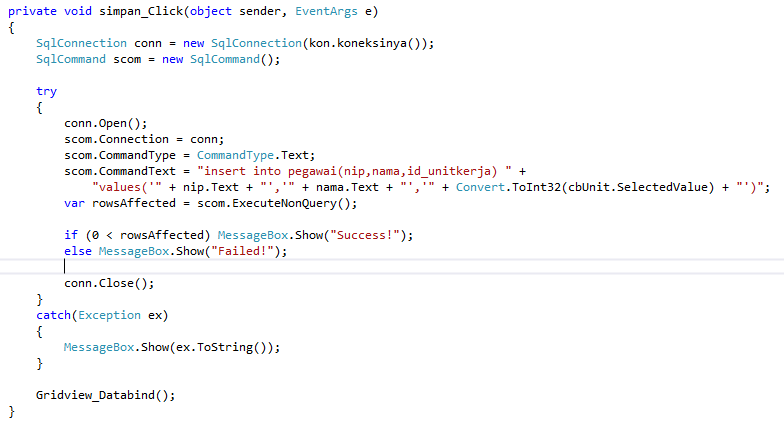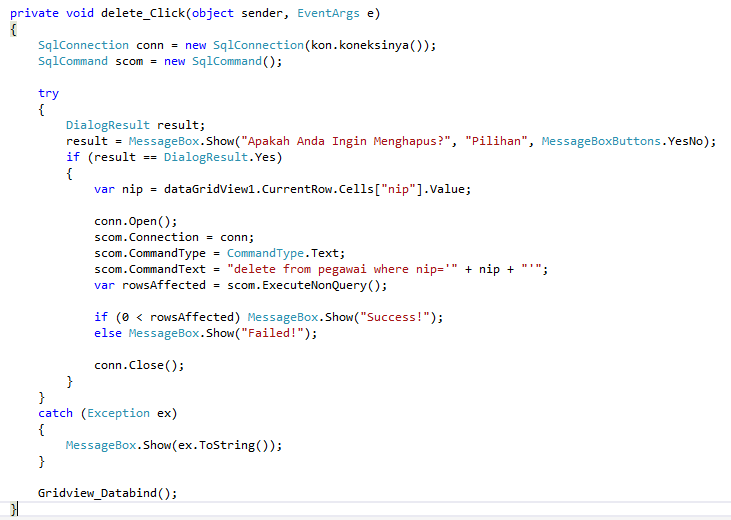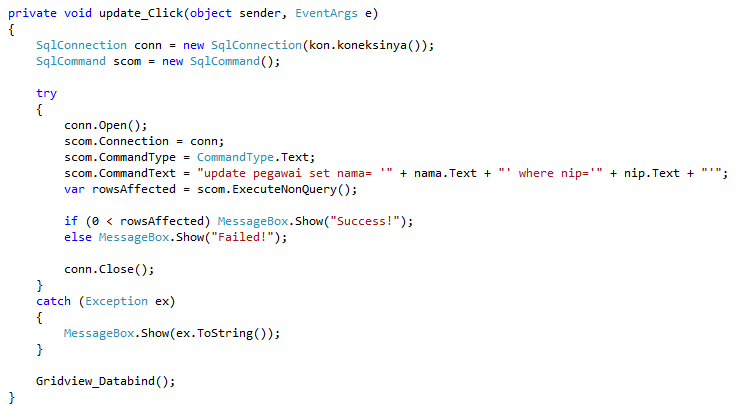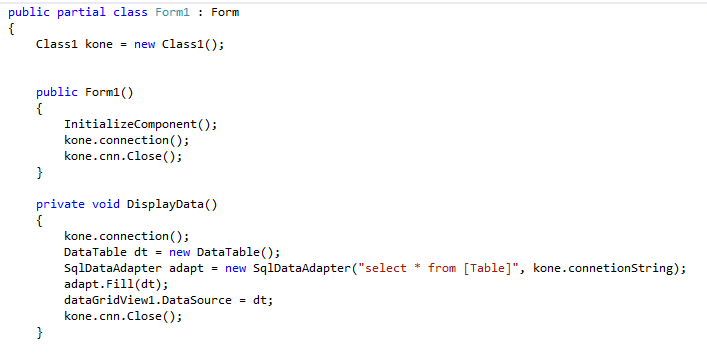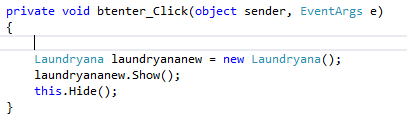Packet Tracer adalah simulator alat-alat jaringan Cisco yang sering digunakan sebagai media pembelajaran dan pelatihan, dan juga dalam bidang penelitian simulasi jaringan komputer.
Device-device yang terdapat dalam Cisco Packet Tracer diantaranya adalah router, switch, end devices (server, komputer, laptop), dan kabel. Kabel memiliki beberapa jenis, yang akan dibahas disini adalah kabel straight dan kabel cross. Masalah penggunaan kabel, kapan menggunakan cross dan kapan menggunakan straight akan dijelaskan sebagai berikut:
Kabel Straight, akan digunakan untuk menghubungkan device-device yang berbeda, misalnya PC-Hub, PC-Switch, Router-Hub, Router-Switch.
Kabel cross, akan digunakan untuk menghubungkan device-device yang sama, misalnya komputer-komputer, switch-hub, switch-switch, router-router, router-pc.
Namun, jika kesulitan dalam menentukan penggunaan kabel, Cisco menyediakan pilihan kabel yang mengotomatisasi penggunaan kabel yang benar sesuai dengan kebutuhan.
Selanjutnya, kita akan mencoba membuat simulasi jaringan sederhana seperti gambar di bawah ini. Versi Cisco yang saya gunakan disini adalah Cisco Packet Tracer 6.2 for Student.

Hal pertama yang harus dilakukan yaitu buka software Cisco Packet Tracer kalian, lalu susun simulasi jaringan diatas yang terdiri atas 2 buah router, 2 buah switch, 2 buah server, 6 buah PC, dan 2 buah laptop. Gunakan router denan jenis 1841, switch dengan jenis 2950-24, dan server PT, PC, dan laptop yang terletak pada device yaitu end devices.

Selanjutnya, koneksikan setiap device dengan menggunakan konektor kabel straight dan kabel cross, pada Cisco dilambangkan dengan garis hitam untuk kabel straight, dan garis hitam putus-putus untuk kabel cross. Koneksikan router dengan router menggunakan kabel cross, router dengan switch, switch dengan server, switch dengan PC, dan switch dengan laptop menggunakan kabel straight. Atau jika kesulitan gunakan kabel koneksi otomatis agar lebih mudah.

Setelah dikoneksikan, dapat terlihat koneksi antara switch ke server, switch ke PC, dan switch ke laptop sudah berwarna hijau yang artinya sudah terkoneksi, sedangkan koneksi antara router dengan router dan router dengan switch masih berwarna merah yang artinya kabel belum terkoneksi. Untuk mengatasi hal ini, klik gambar router, lalu akan tampil jendela seperti dibawah ini.
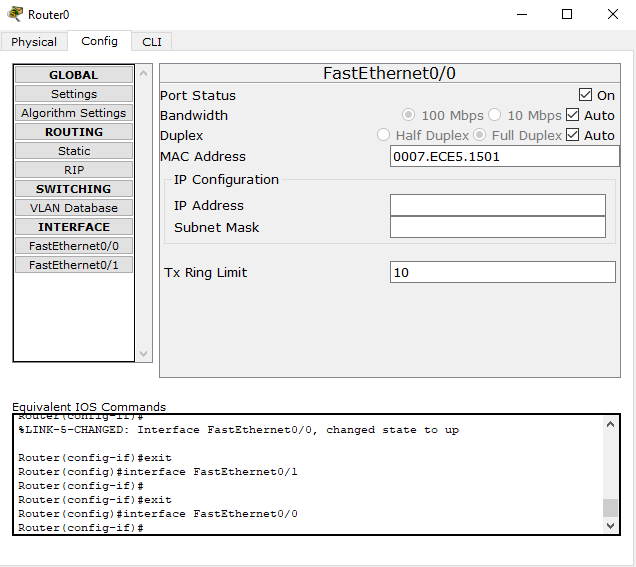
Berdasarkan jendela di atas, pilih tab config lalu masuk ke bagian interface, yaitu FastEthernet0/0. Nyalakan port status atau klik on pada bagian port status di FastEthernet0/0. Lakukan hal ini kembali pada bagian FastEthernet0/1. Jika sudah, buka kembali konfigurasi router yang lainnya, lalu lakukan hal yang sama seperti pada router sebelumnya.
Selanjutnya, cek apakah lampu pada kabel yang mengkoneksikan antara router dengan router dan router dengan switch sudah berubah warna. Jika masih berwarna merah, berarti koneksinya masih belum berhasil, jika warnanya berubah menjadi orange, artinya koneksinya masih di proses, dan jika sudah berwarna hijau artinya device tersebut berhasil terkoneksi seperti gambar dibawah ini.
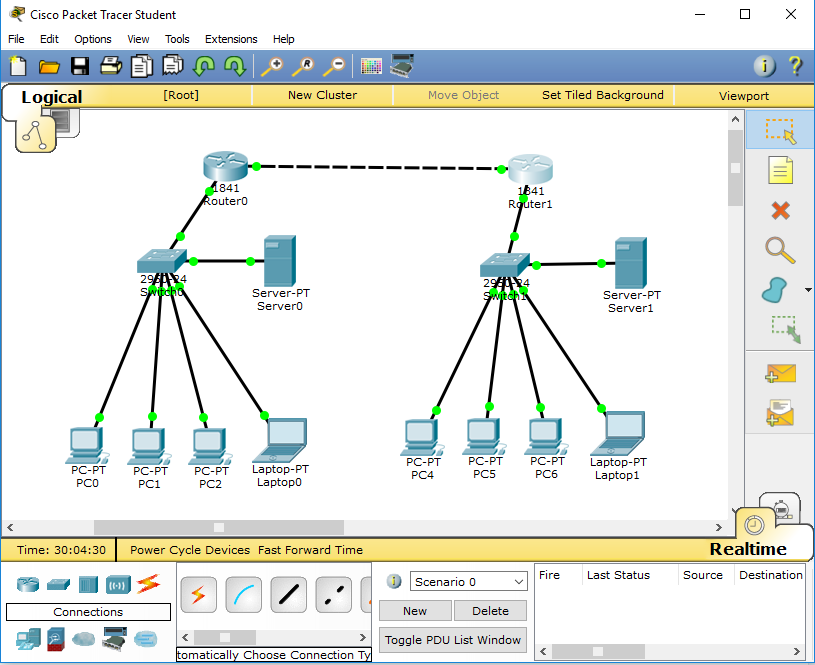
Simulasi jaringan telah berhasil dilakukan.
Terimakasih telah mengunjungi blog saya ^^








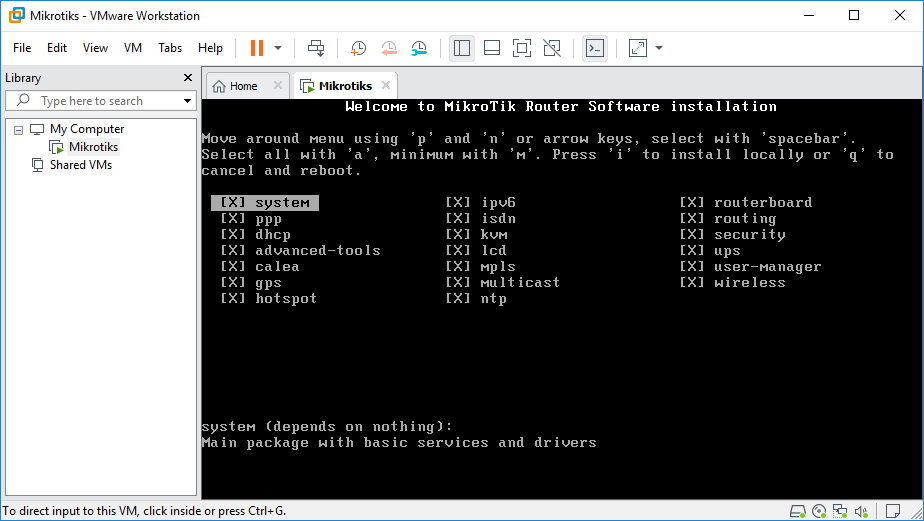
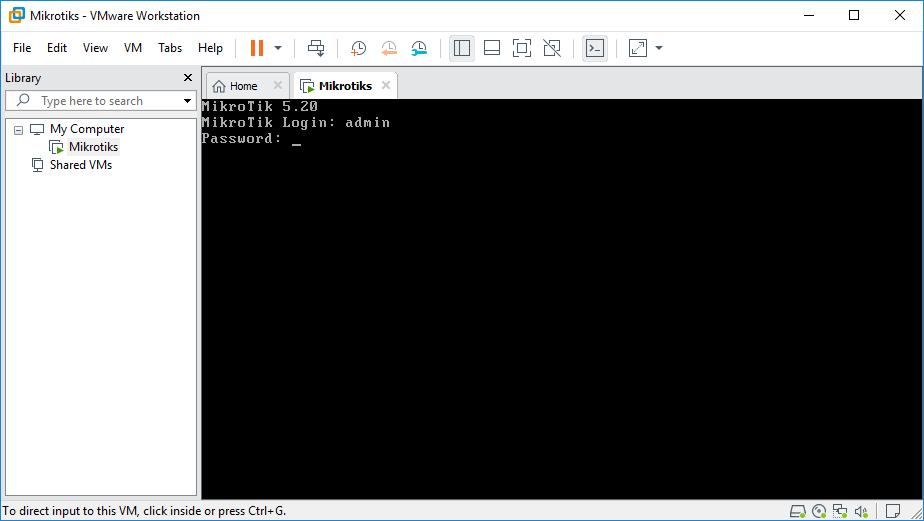
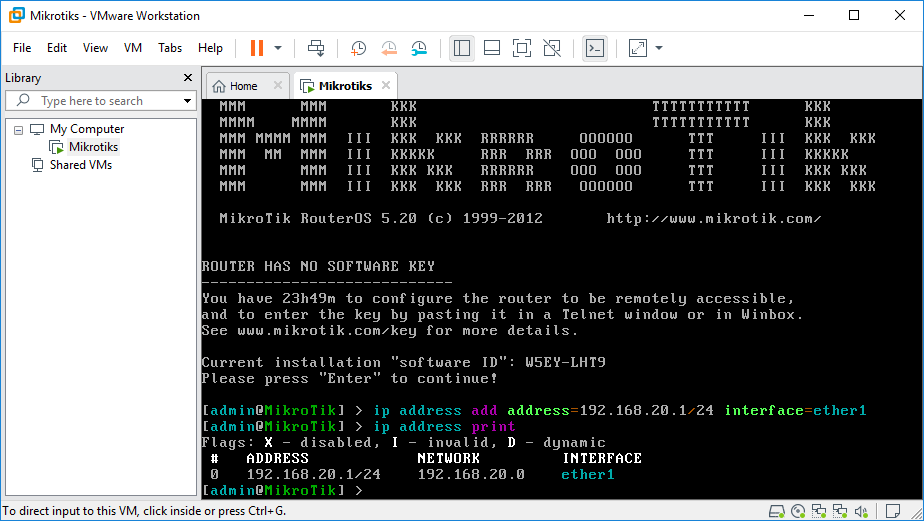
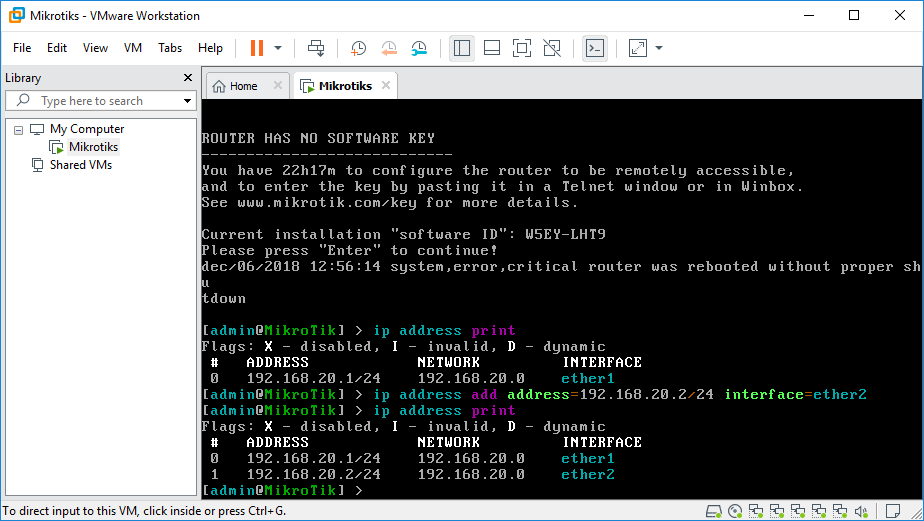
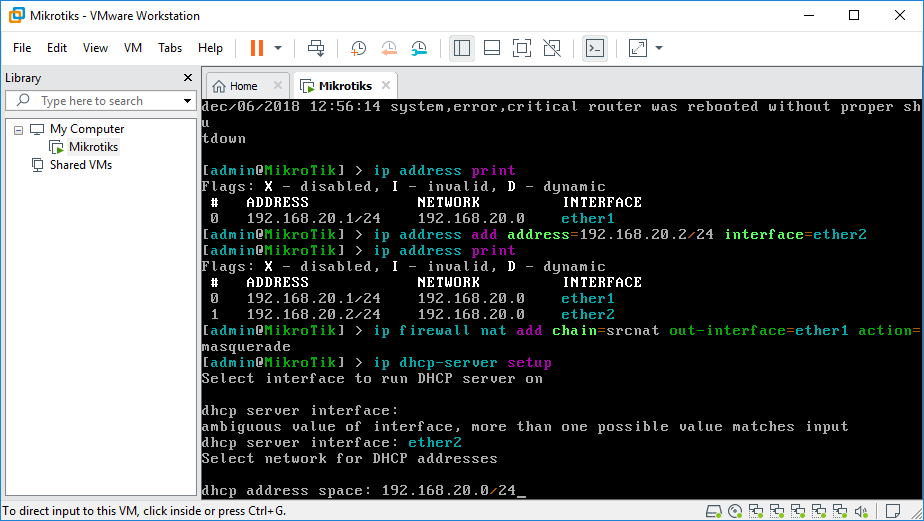


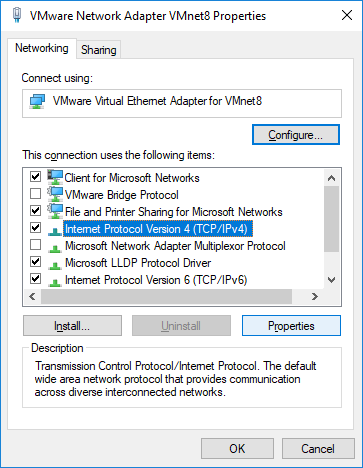
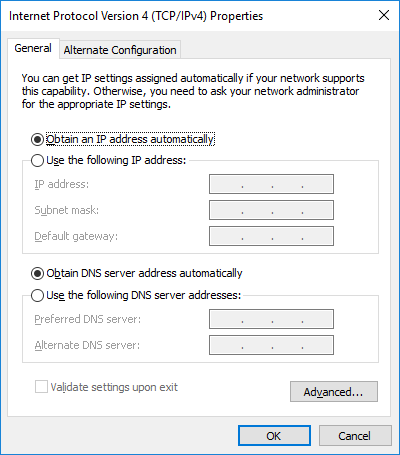

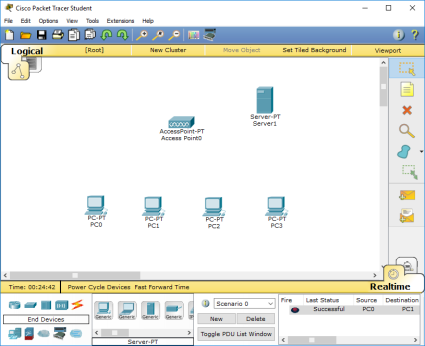
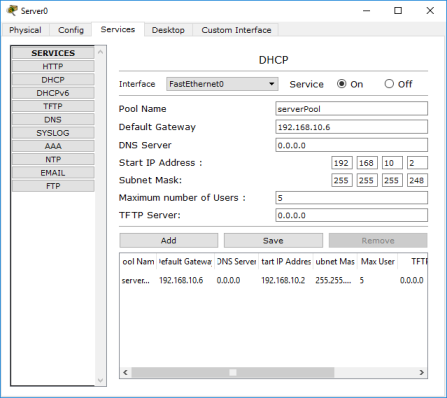
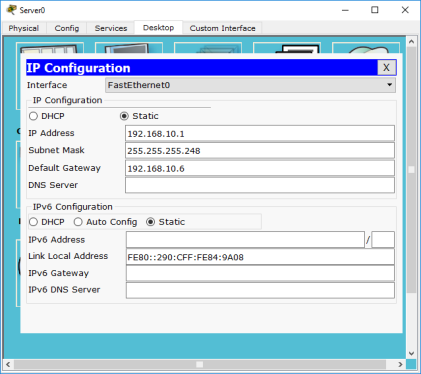


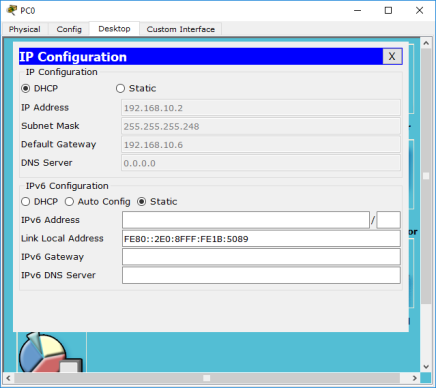
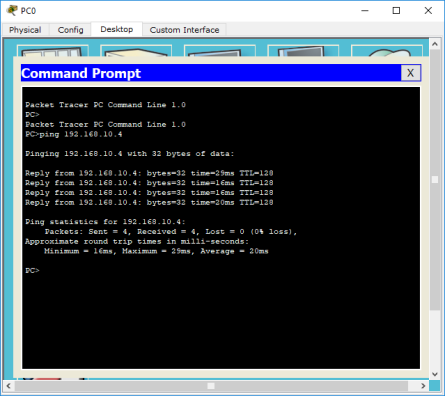
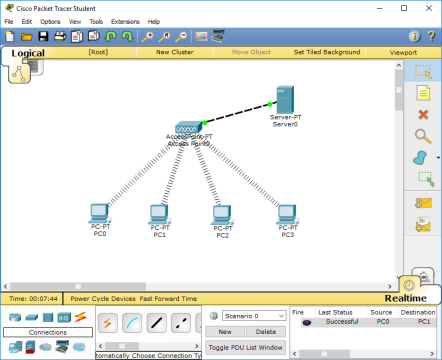



















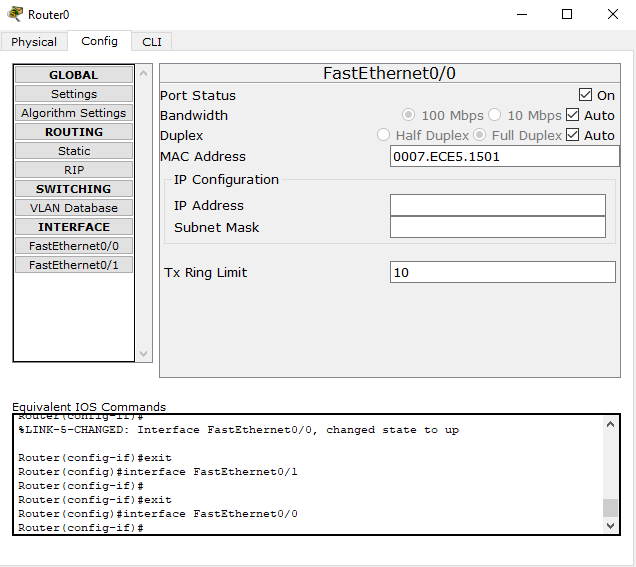
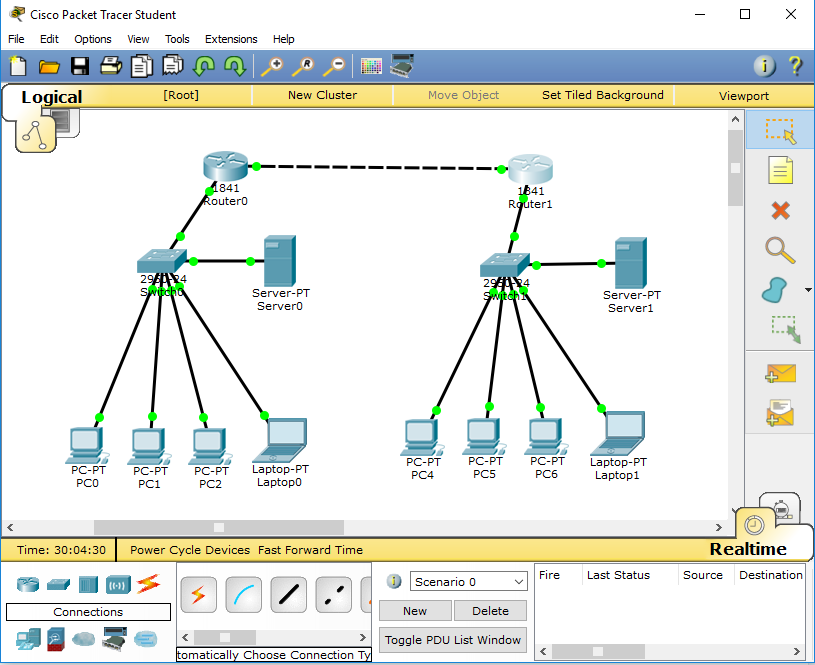

 Masukkan ujung kabel yang sudah diurutkan tadi ke dalam konektor RJ45 dengan posisi urutan warna tadi dimulai dari kiri seperti gambar di bawah. Tekan konektor yang sudah dimasukkan kabel tadi dengan menggunakan tang crimping.
Masukkan ujung kabel yang sudah diurutkan tadi ke dalam konektor RJ45 dengan posisi urutan warna tadi dimulai dari kiri seperti gambar di bawah. Tekan konektor yang sudah dimasukkan kabel tadi dengan menggunakan tang crimping.